小米盒子怎么样才能播放电脑上的媒体文件呢?
最近看到很多网友问这个问题:为了回答这个问题,小编从网上找到了一个方法,还请大家参考参考:
教程及视频目的:不用手机用电脑也能实现 照片,音乐及视频 通过小米盒子投射到液晶电视等设备上,如果有的电视直接支持DLNA模式那么无需小米盒子也能把想要的投射到各种显示设备上!
备注:
测试系统:Windows 7 32bit操作系统
Windows Media Player 的 DLNA 功能目前只适用WIN7 系统 Media Player 米联不支持RMVB格式
迅雷看看、腾讯视频、只要在同一个WIFI环境里就可实现 XP WIN7 均可
DLNA
DLNA首先介绍一下什么是DLNA,DLNA的全称是DIGITAL LIVING NETWORK ALLIANCE, 其宗旨是Enjoy your music, photos and videos, anywhere anytime, DLNA(Digital Living Network Alliance) 由索尼、英特尔、微软等发起成立、旨在解决个人PC,消费电器,移动设备在内的无线网络和有线网络的互联互通,使得数字媒体和内容服务的无限制的共享和增长成为可能,目前成员公司已达280多家。
(通俗的举个例子:我坐在马桶上点我手机里的歌曲,客厅里电脑的音箱立刻播放了我手机里的音乐,下一首快进暂停都可以手机控制,或者你拍了一段高清的视频,用手机那小小的屏幕实在是没有阖家观赏的效果,不怕,我从容的选择电脑播放,在手机里点到视频,家里23寸的显示器立刻流畅的播放刚刚拍下的热腾腾的高清视频。而且在手机也可以浏览电脑里的图片音乐和视频)
dlna无线直连实现条件:
1:wifi,家里必须有无线网络覆盖
2:可以无线上网的电脑
3:电脑的系统最好为win7
注意:此教程适应于所有支持DLNA的手机和设备,和手机的操作系统也没多大关系,电脑上的设置是相同的,手机上用不同的软件而已。此教程测试环境为Windows7,其他系统未验证。
教程步骤如下:一、将机器及笔记本或PC连接路由器(无线及有线均可)。
二、 点击“开始” 进入“控制面板”
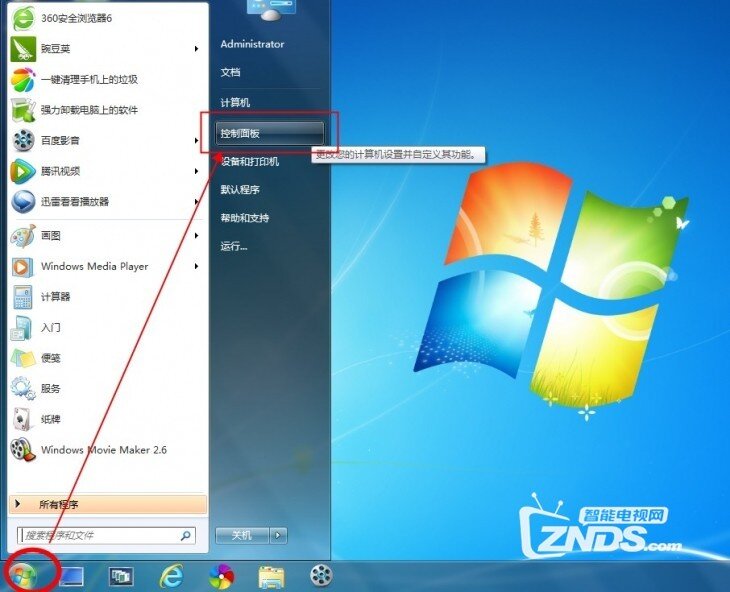
三、 查看方式选择“大图标” 然后选择“管理工具”
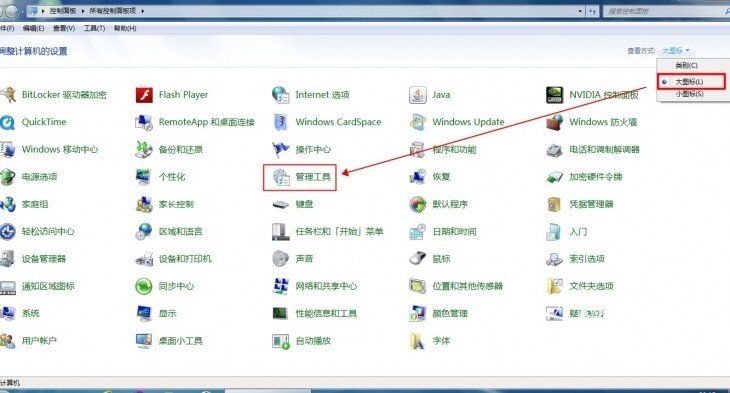
四、点击“服务”
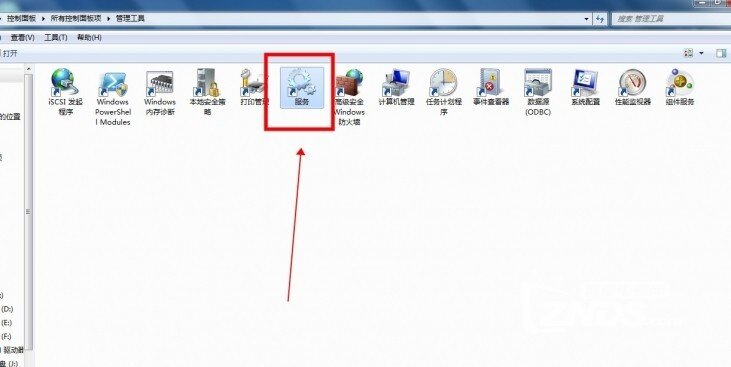
五、找到“SSDPDiscovery” 服务 然后双击
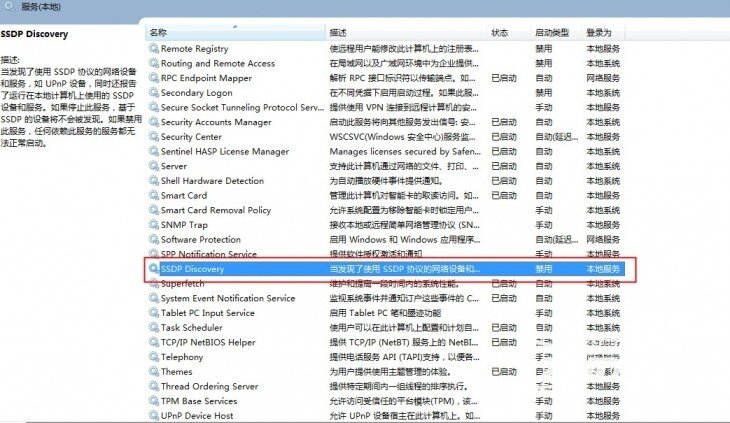
六、 在“启动类型”下拉菜单里选择 “自动” 然后点击应用
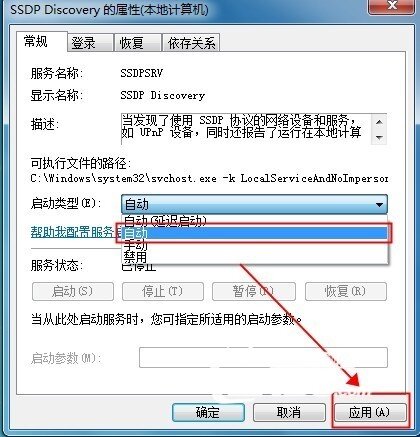
七、点击“启动”
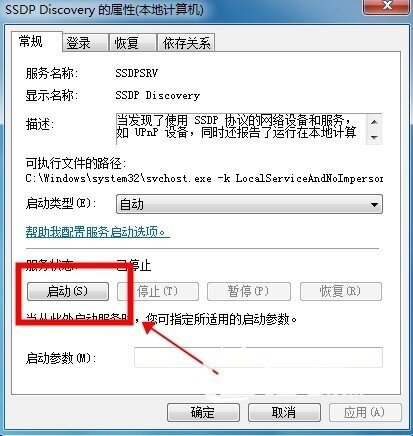
八、WindowsMedia Player Network Sharing Service” 服务,双击进入
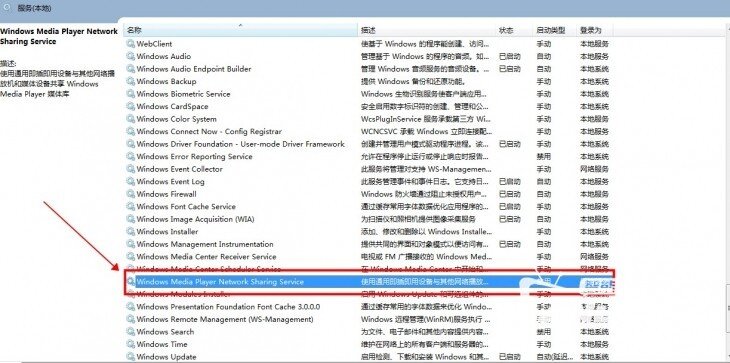
九、 在“启动类型”下拉菜单里选择 “自动” 然后点击应用
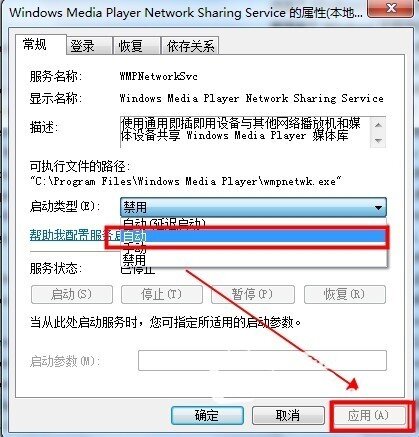
十、点击“启动”
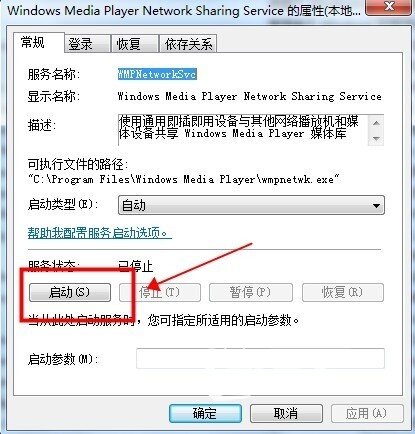
十一、把服务对话框关闭 再次进入控制面板 选择 “网络和共享中心”
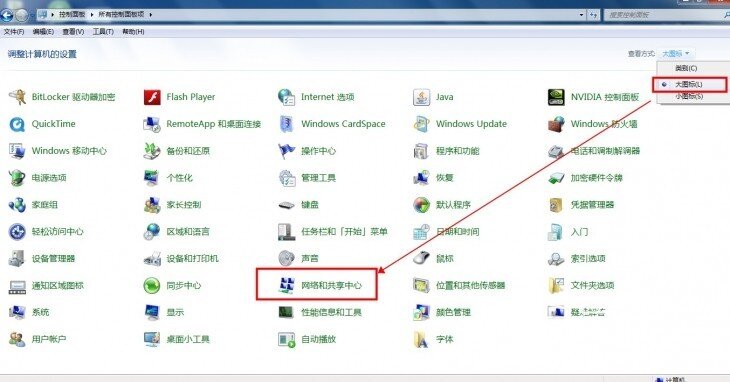
十二、在查看活动网络 下面的红框里点击高亮文字或者图标进入

十三、将当前电脑的无线网络类型设置为“家庭网络”
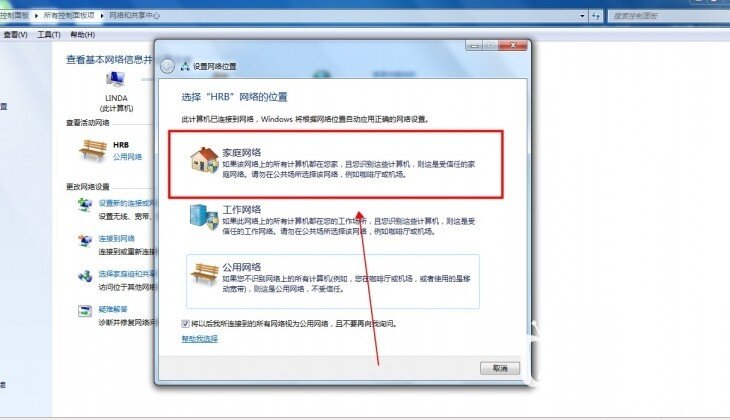
十四、选择“查看或者更改家庭组设置”
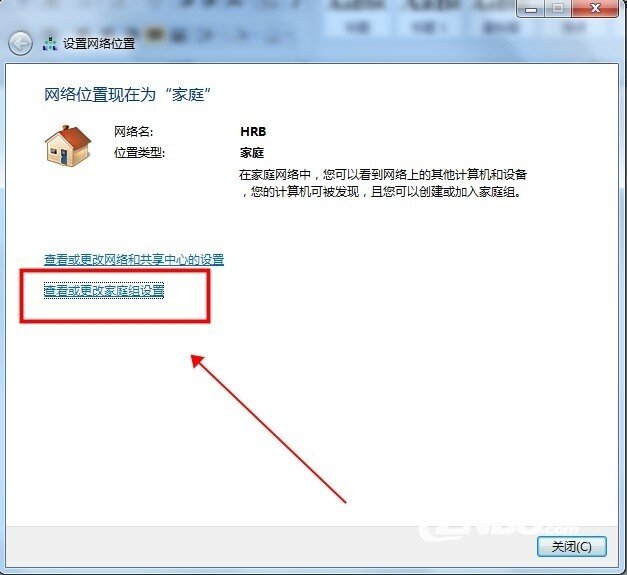
十五、点击“选择媒体流选项” 然后在出现的对话框里选择“启用媒体流”
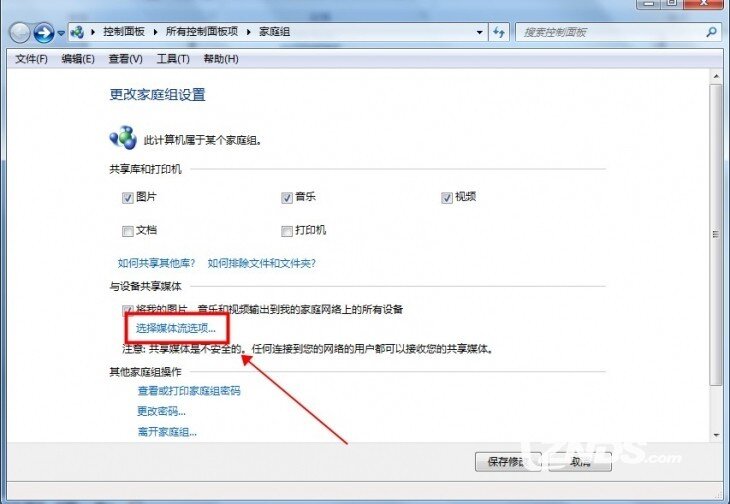
十六、为计算机和设备选择媒体流选项”时,默认全部允许即可。点击确定。
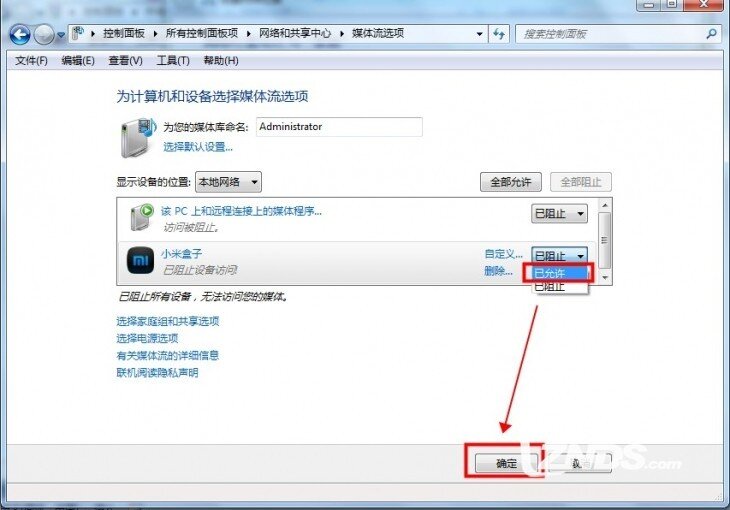
十七、如果你想在手机上播放电脑上的图片、视频、音乐等,需选中“将我的图片、音乐和视频输出到我的家庭网络上的所有设备,红框部分全都打√,点击确定,此时DLNA媒体服务器设置完毕。
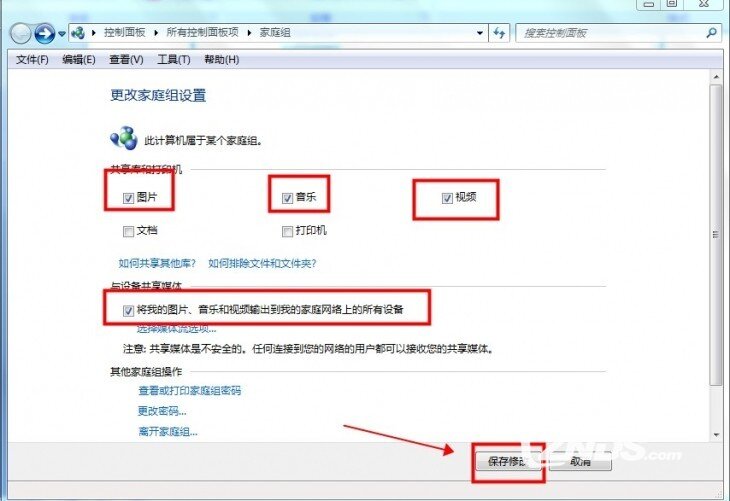
十八、我们可以进入“计算机”查看一下 如果设置成功网络里会有小米盒子显示

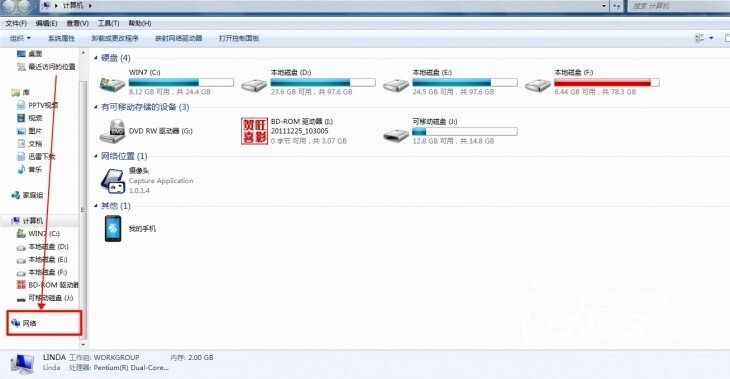
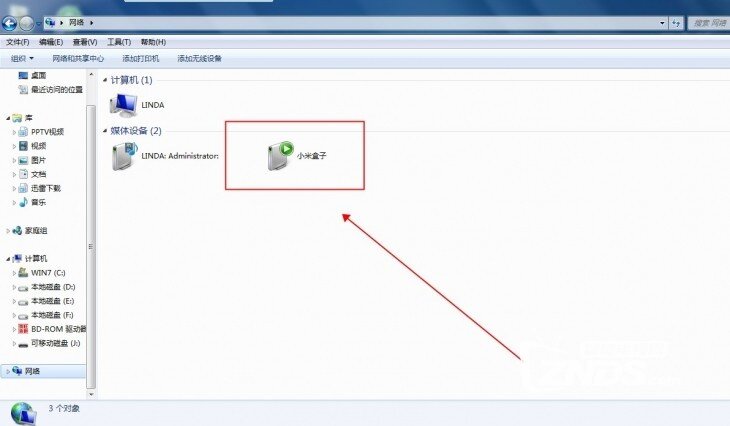
Windows Media Player 音,图,视 投放
一、 点击开始菜单 选择 Windows Media Player
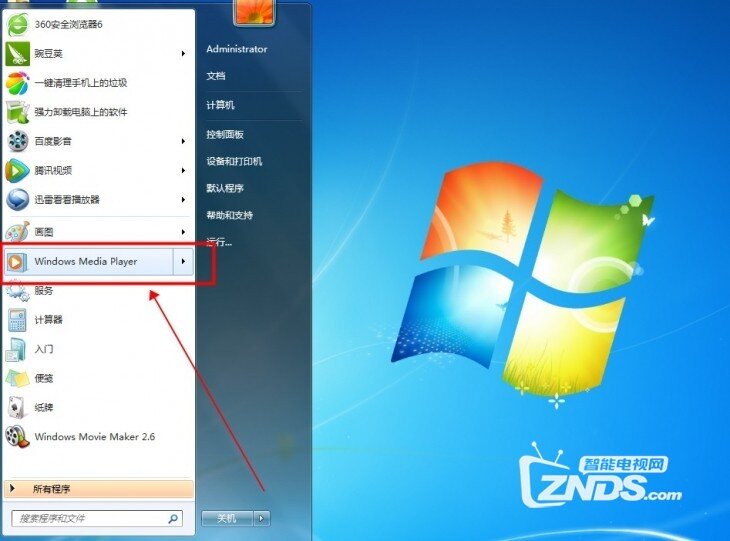
灰色的,有了可用媒体 提示部分会显示绿色

三、随便选择一个视频文件 拖拽到红框位置
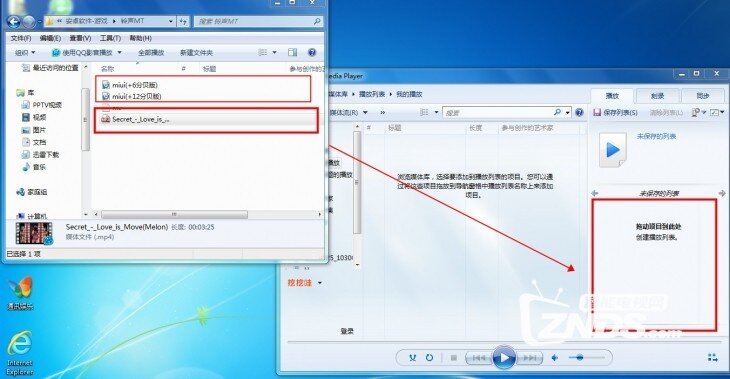
四、媒体成功进入后 提示部分 会显示绿色
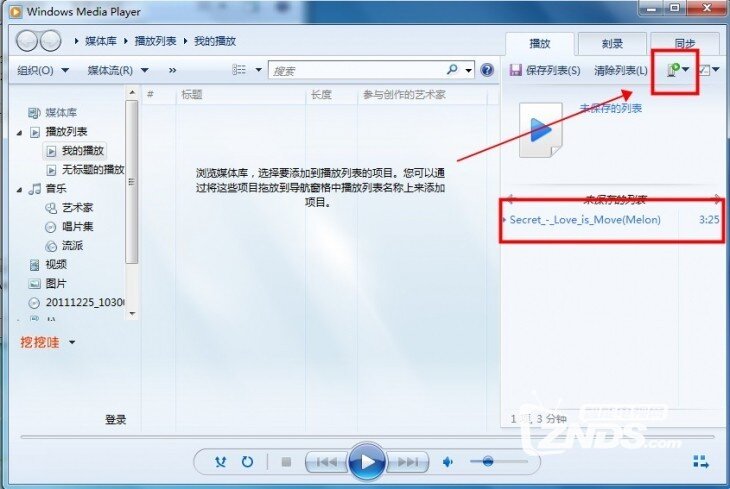
五、点击右上角红框部分,会增加“小米盒子”选项
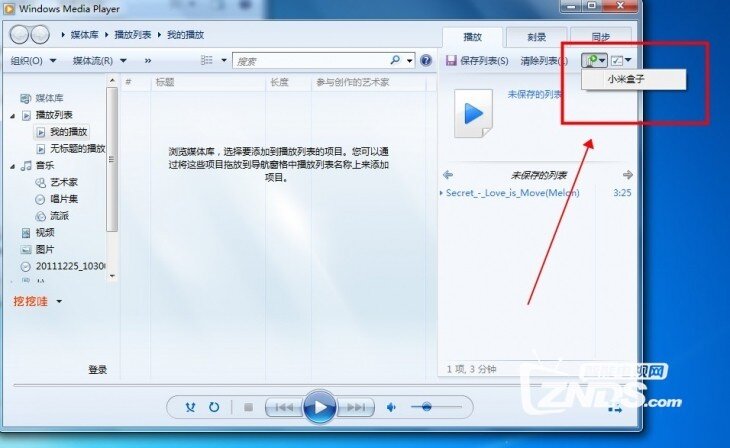
六、选中后 小米盒子会自动播放媒体列表内的媒体文件,我们可以进行暂停,停止,播放操作,我们还可以直接把想要投射的文件,例如,音频,图片,拖拽到 红框的区域,双击进行播放!
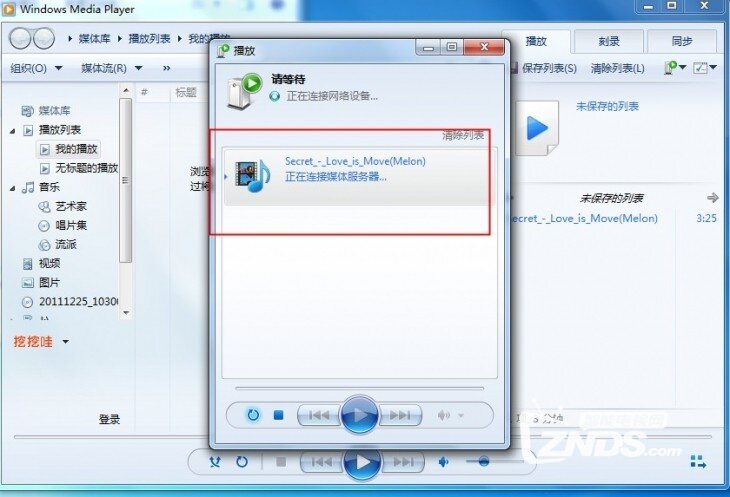
以上就是小米盒子播放电脑上媒体文件的方法,希望对您有用~~
|